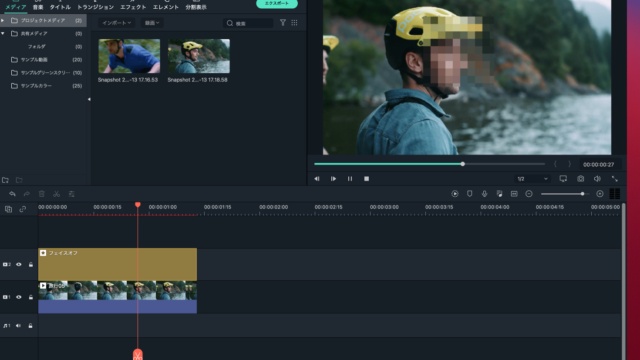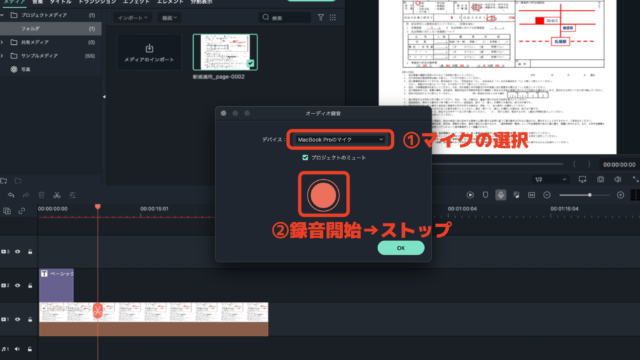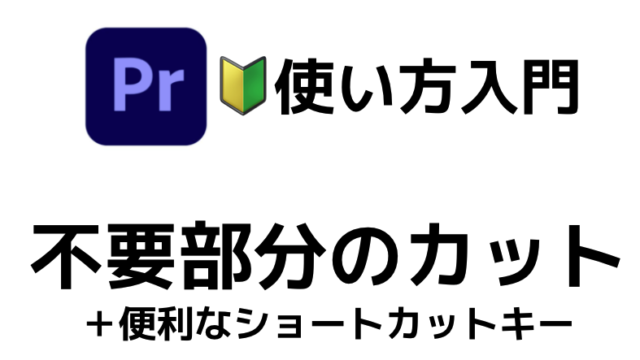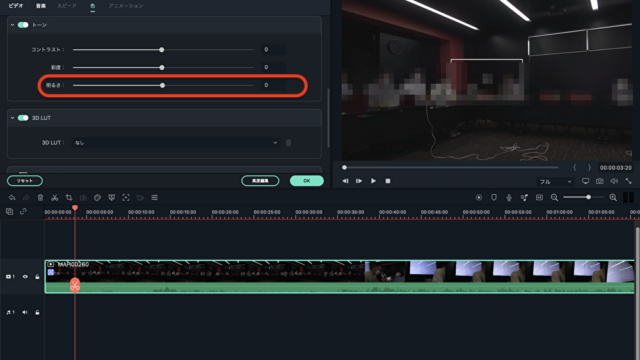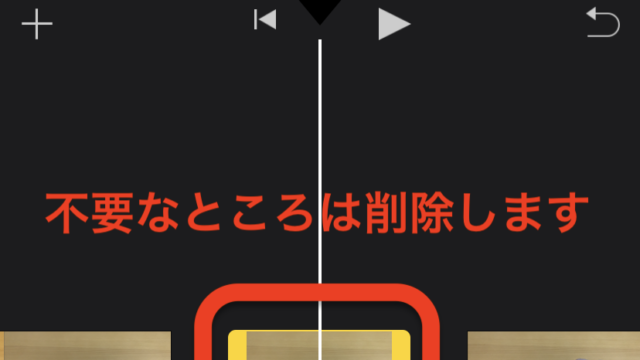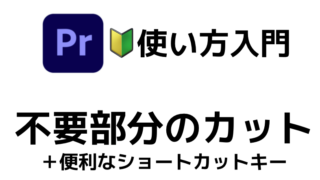Premiere Pro使い方入門。
今回は、動画の終わり部分のフェードアウトする方法をご紹介します。
音のフェードアウト、動画のフェードアウトの2つの分けておきます。
音声を徐々小さくする方法
オーディオ>オーディオトランジション>クロスフェード>指数フェードを選択します。
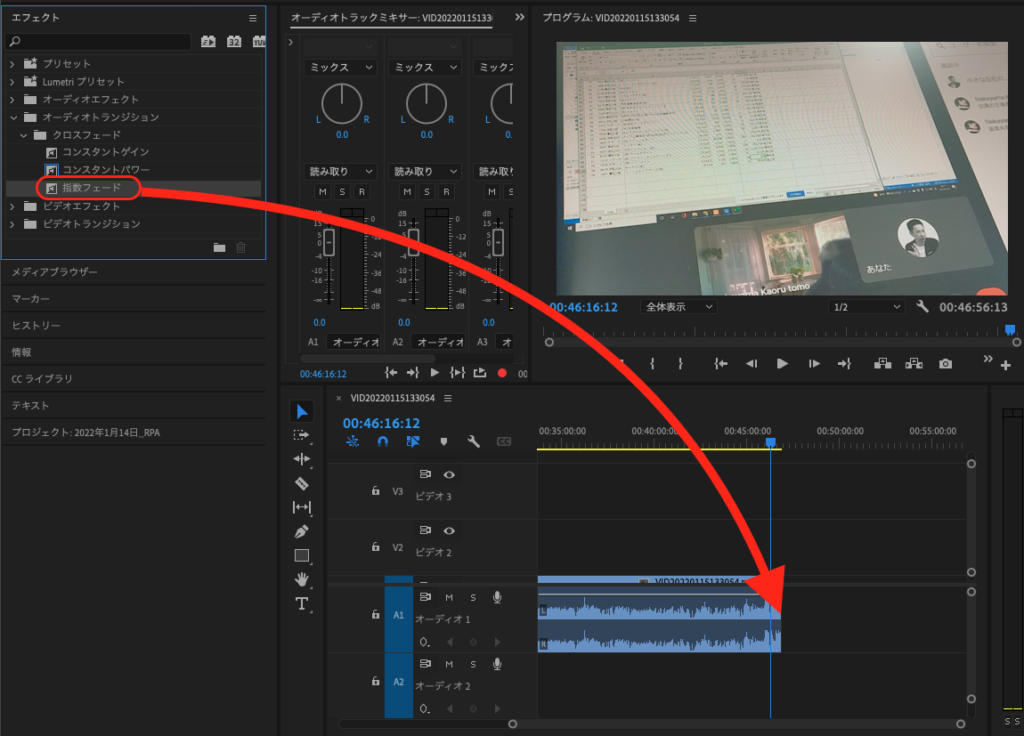
音声の終わりの部分にドラッグ&ドロップすれば設定完了です。
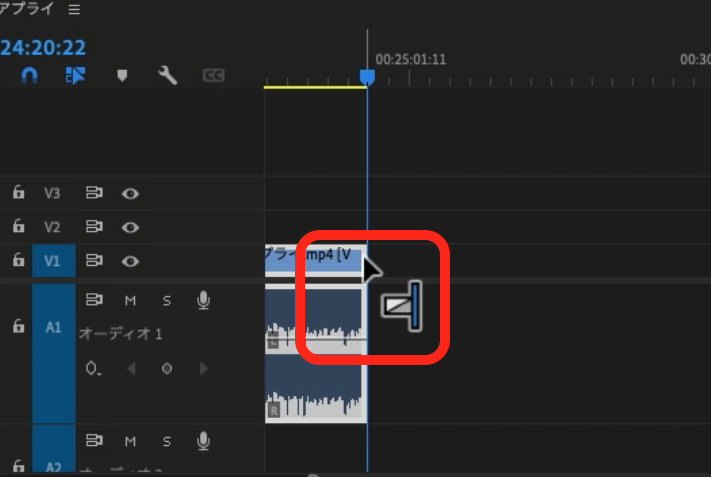
設定ができたか確認する方法は、下図のように、タイムラインを拡大することで、目視できるようになります。
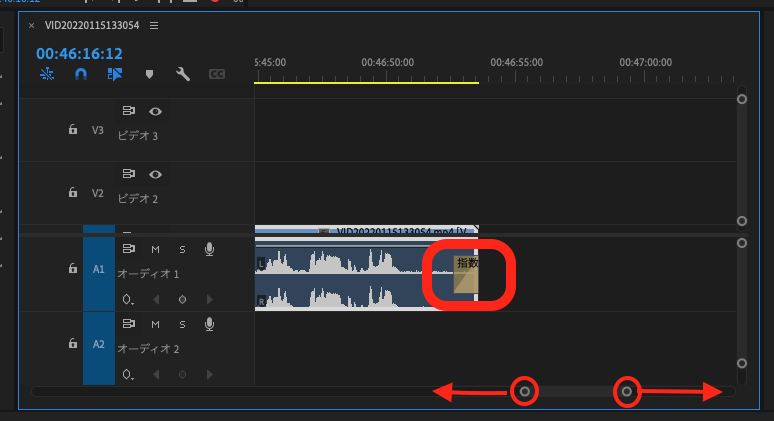
動画を徐々に暗くする方法
エフェクト>ビデオトランジション>クロスディソルブ(ドラッグ&ドロップ)
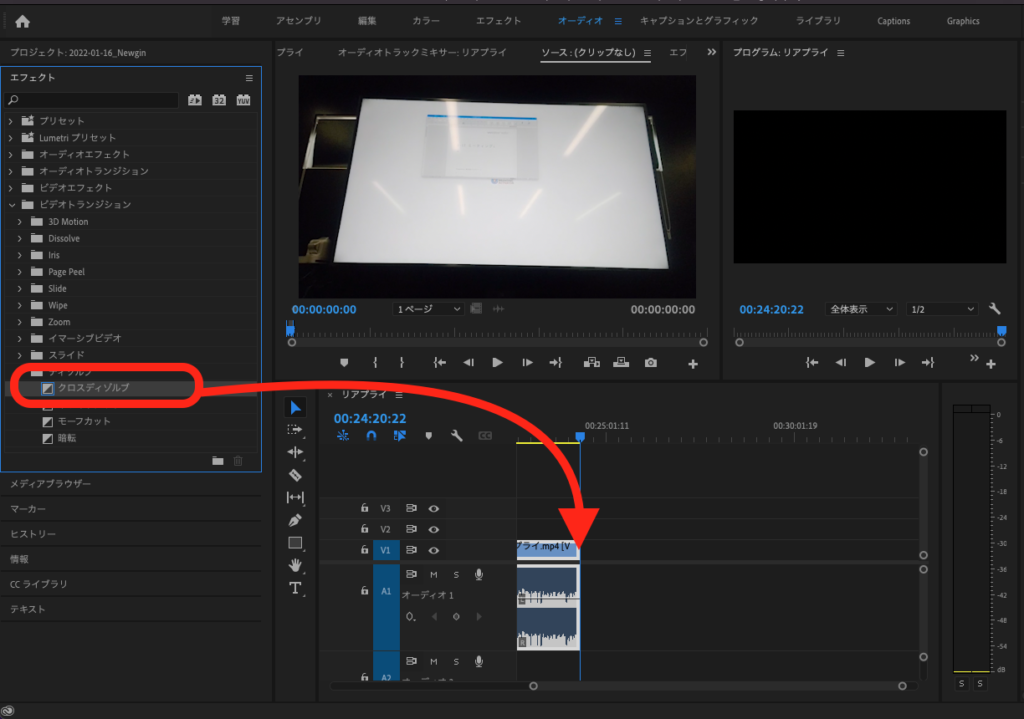
動画の終わりの部分にドラッグ&ドロップすれば設定完了です。
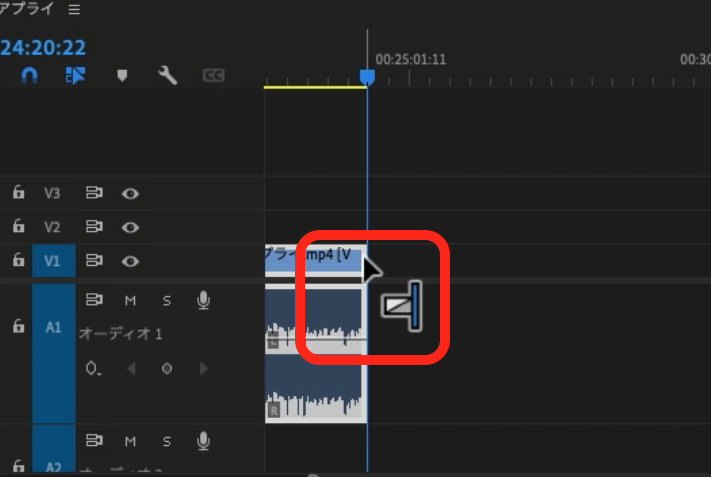
■編集後記
昨日は早朝にブログ・YouTube・音声配信を済ませ平常業務。
午後からお世話になっている写真家さんと打ち合わせ。
得意先のメディア運営のほうで面白い企画が実現しそうでわくわくしています。
ABOUT ME